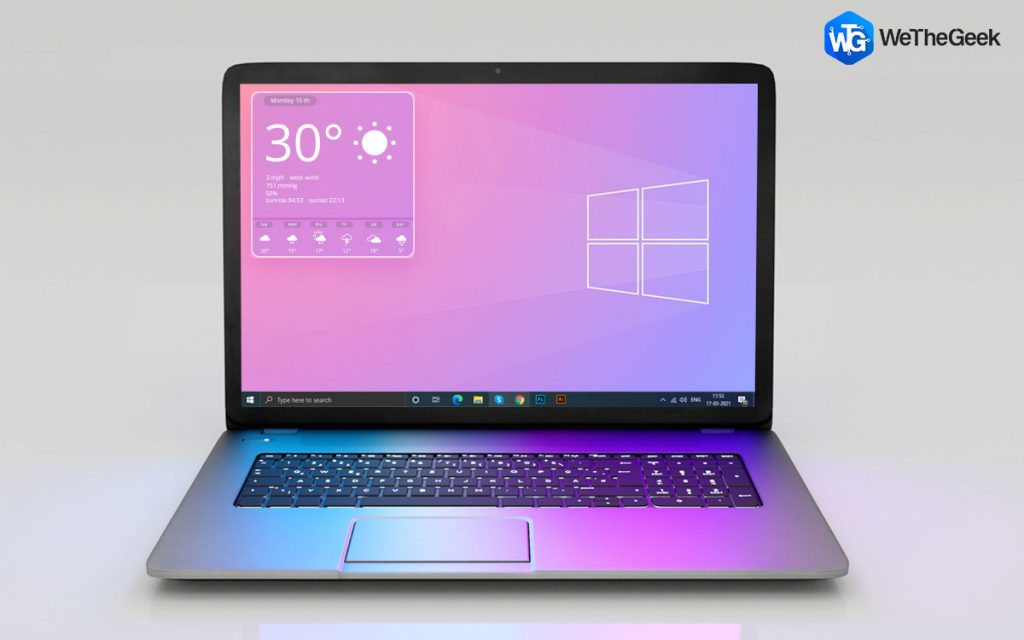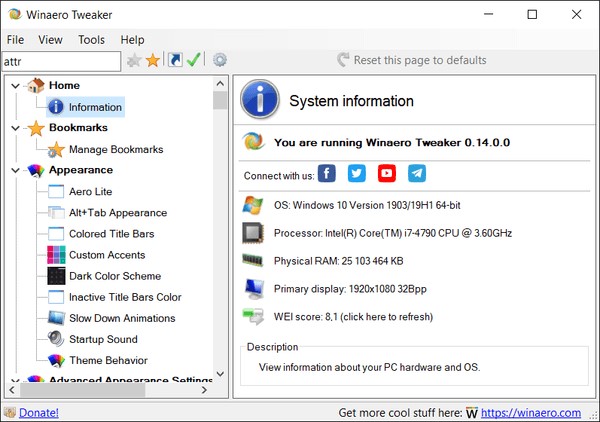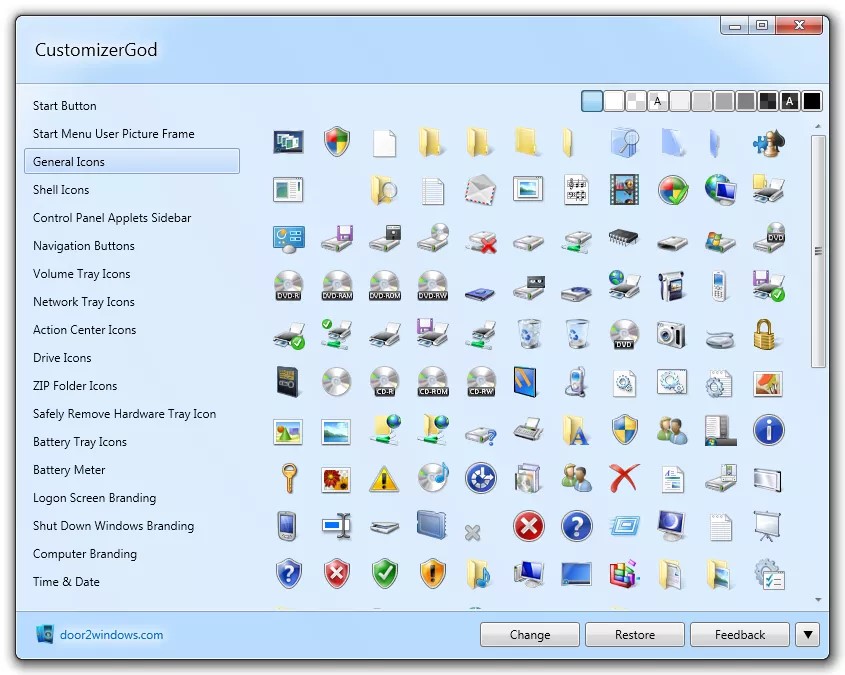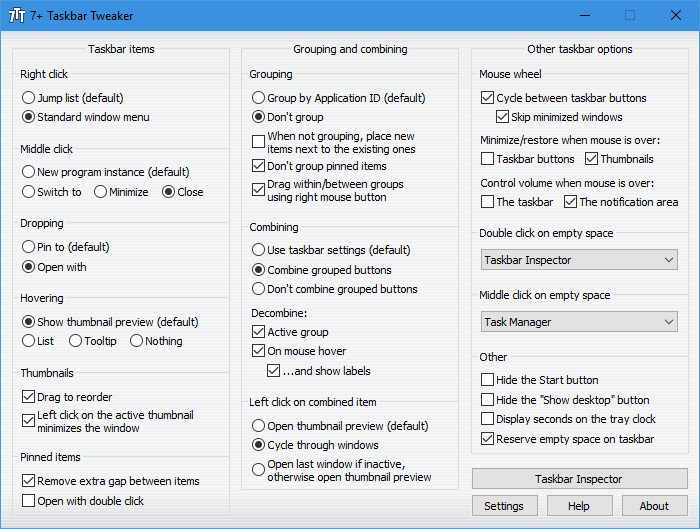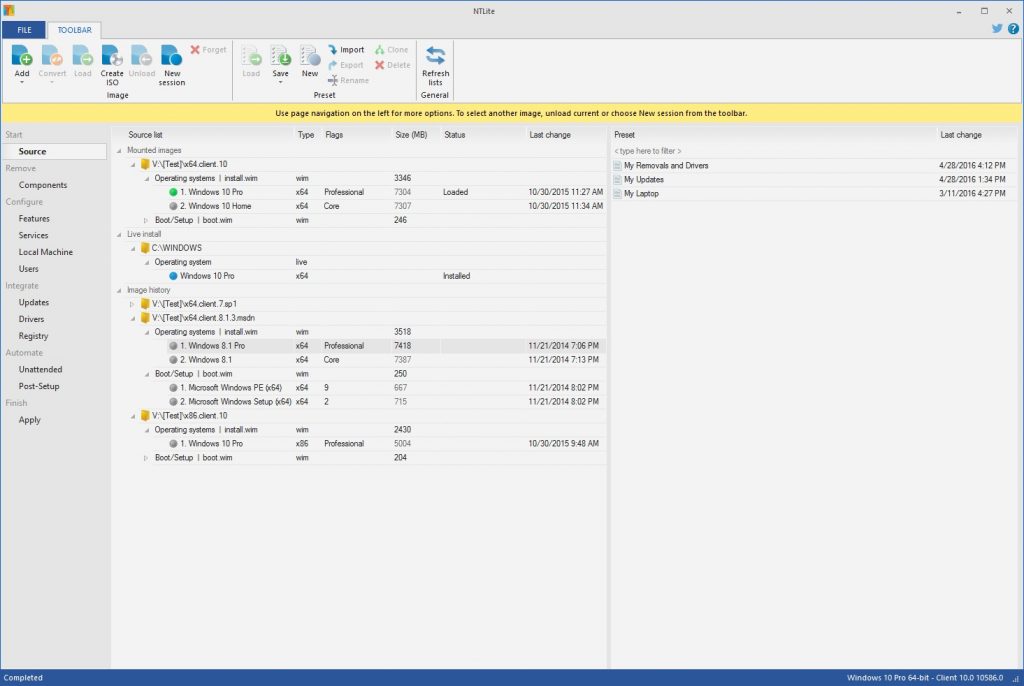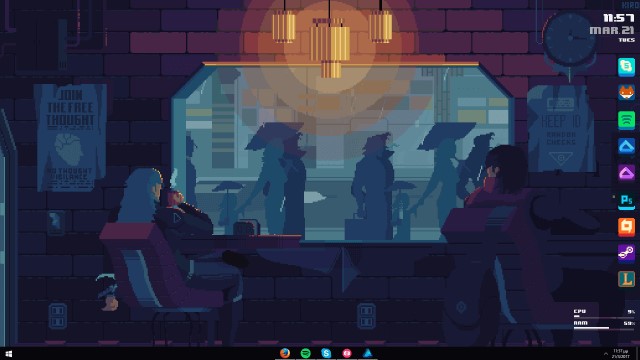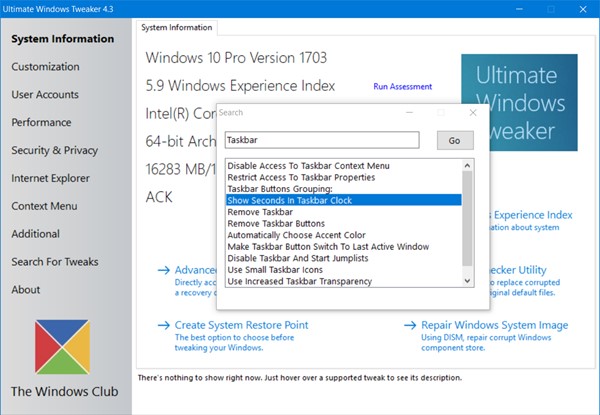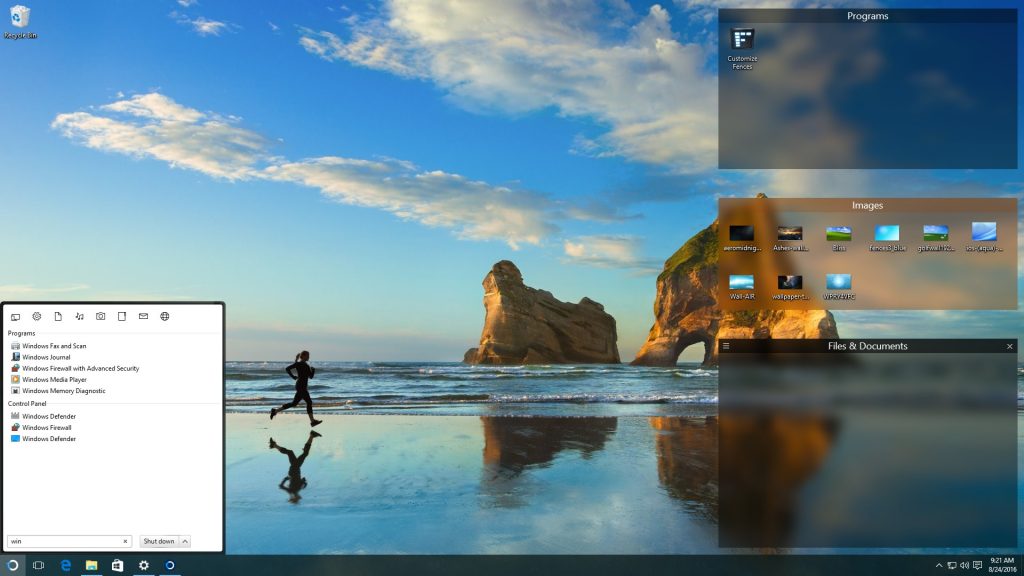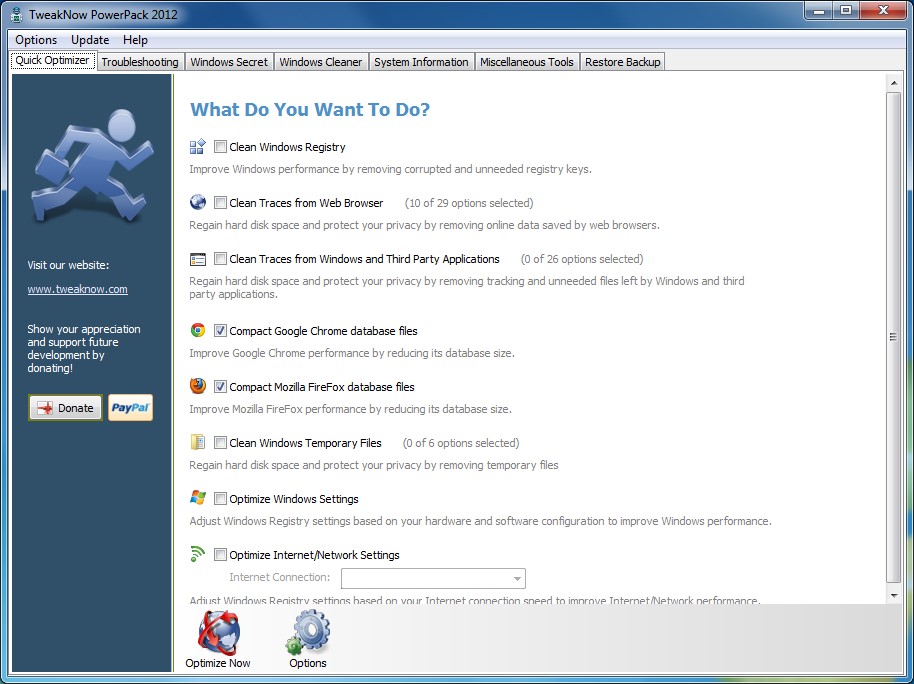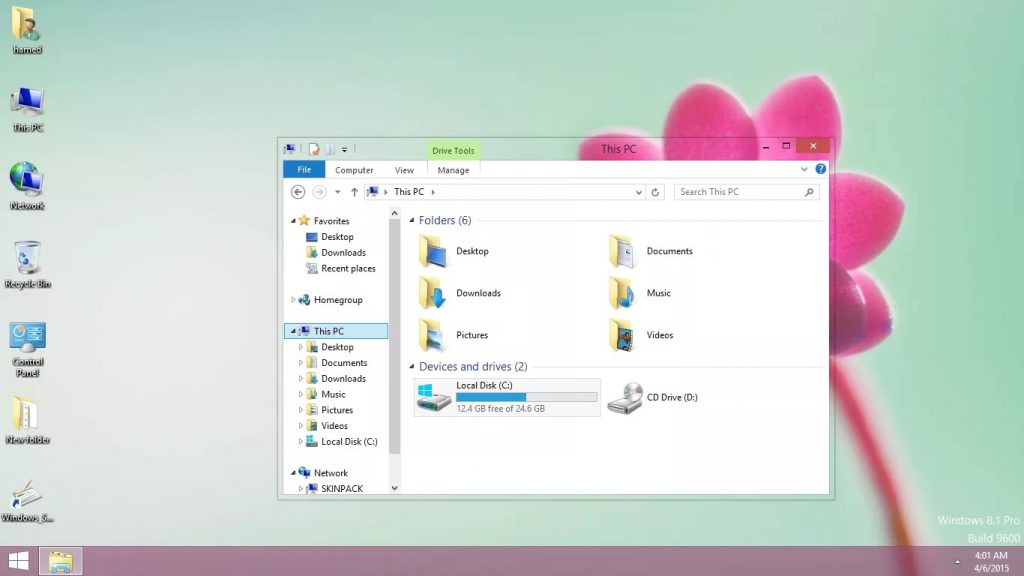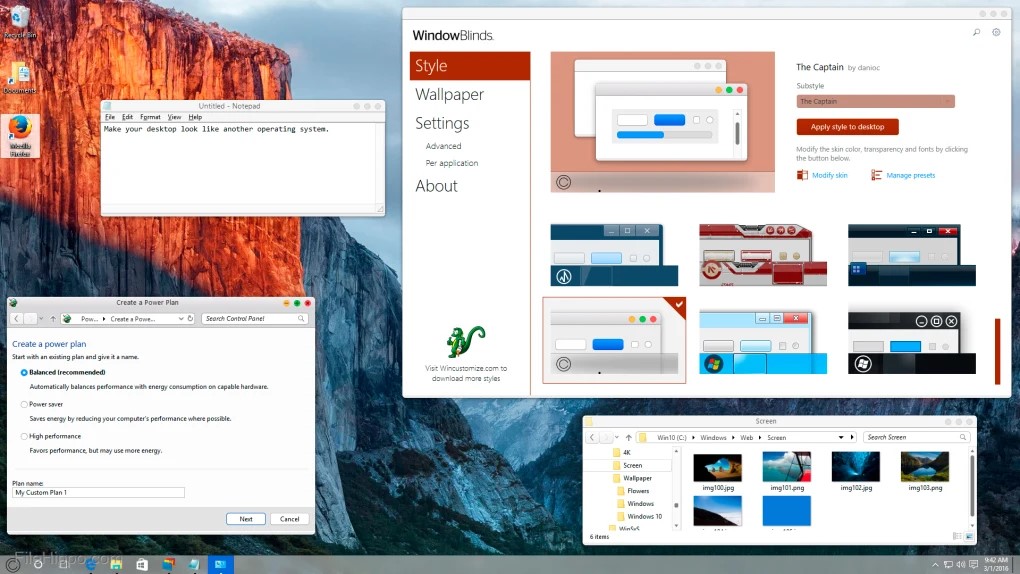Одним из недостатков Windows является скудный набор встроенной кастомизации. Более того, с каждой версией операционной системы он становился всё меньше и меньше: сначала исчезли темы приложений, а вскоре и гаджеты Windows. Благо, в ОС от Microsoft есть достаточно возможностей для разработчиков для создания своих приложений, позволяющих кастомизировать систему на усмотрение пользователя.
- В тему: Как изменить цвет выделения в Windows 10 без сторонних программ
WinDynamicDesktop — установка динамических обоев
Это бесплатная программа с открытым исходным кодом, благодаря которой пользователи Windows с лёгкостью смогут устанавливать динамические обои из macOS, которые меняются в зависимости от времени суток (к примеру, когда у вас за окном рассвет, на обоях тоже рассвет). Сразу же после запуска, приложение спрашивает ваше местоположение для того, чтобы узнать время восхода и заката солнца в вашем регионе, также его можно ввести вручную. После этого можно выбрать одну из многих тем, доступных по умолчанию, либо создать свою.
GitHub | Microsoft Store (бесплатно)
TaskbarX — кастомизация панели задач
TaskbarX позволяет настроить панель задач Windows 10, изменить её фон или центрировать иконки, а также скрывать трей, иконки и кнопку пуска на других мониторах. Программа очень быстрая и легковесная, а также не затрагивает реестр, что делает ее полностью безопасной.
GitHub (бесплатно) | Microsoft Store (1 доллар)
Rainmeter — виджеты из Windows 7 и macOS
Windows Vista хоть и невзлюбили за ее нестабильность, но вот гаджеты (виджеты в Vista и 7) многим пользователям пришлись по нраву, их даже сумели портировать на Windows XP. По каким-то причинам Microsoft решила убрать этот функционал в Windows 8 (вероятнее всего, из-за живых плиток, которые выполняют похожую функцию). Да, гаджеты можно вернуть и в Windows 10, но зачем, когда есть стороннее приложение под названием Rainmeter, которое имеет даже больше функционала и регулярно обновляется?
Rainmeter позволяет отображать виджеты на рабочем столе с практически любым функционалом, начиная от простых часов и заканчивая мониторингом использования процессора. В приложении есть поддержка сторонних скинов на любой вкус и цвет, коих большое количество в интернете. Один разработчик сумел даже скопировать виджеты macOS Big Sur и её Dock. Мои любимые же — Win10Widgets, которые выполнены в стиле Fluent Design и прекрасно вписываются в рабочий стол Windows 10.
Кроме этого, приложение легковесное (занимает 16 МБ ОЗУ) и потребляет минимум ресурсов, что подойдёт даже для ноутбуков. Как и первые две утилиты, эта тоже имеет открытый исходный код и совершенно бесплатна.
Официальный сайт (бесплатно)
Winaero Tweaker — твикер с кучей возможностей
Под Windows существует множество программ-твикеров для кастомизации системы, но самая мощная из них — Winaero Tweaker. Количество доступных настроек просто зашкаливает, и наверняка какая-то из них придётся вам по душе. Приложение позволяет настроить как внешний вид системы, так и её функционал, а также не требует установки.
Твикер встречает нас окном с двумя частями: слева дерево доступных опций, а справа — их настройки. Под каждым пунктом есть подробное описание на английском языке. Также присутствует поиск для того, чтобы быстро найти нужный пункт.
Краткий список функций (полный список доступен на этой странице):
- возможность установить свой акцентный цвет системы;
- выключение автоматических обновлений Windows и драйверов;
- выбор звука включения ПК;
- настройки системных шрифтов и их размера;
- отключение Windows Defender;
- возможность изменения цвета и толщины рамки окон;
- отключение запроса пароля после выхода компьютера из спящего режима;
- включение старых встроенных приложений Windows (например, просмотрщика фото);
- возможность вернуть старый вид настроек громкости звука и батареи в панели задач.
ВНИМАНИЕ! Перед использованием, обязательно сделайте точку восстановления системы на случай каких-либо проблем.
Официальный сайт (бесплатно)
QuickLook — предпросмотр файлов без полного открытия
Это приложение позволяет выводить содержание файла на экран нажатием на пробел, прямо как в macOS. Таким образом можно быстро просматривать документы, фотографии и даже видео. С помощью Ctrl и колеса мыши можно увеличивать или уменьшать превью, а кликом на Enter откроется стандартное приложение для открытия данного типа файлов. Также твик поддерживает различные плагины для интеграции с другими файловыми менеджерами, либо открытия неподдерживаемых типов файлов.
GitHub | Microsoft Store (бесплатно)
SmartTaskbar — автоматическое скрытие панели задач
Данная утилита пригодится обладателям ноутбуков, позволяя автоматически скрывать панель задач при открытии окон на весь экран, тем самым увеличивая количество полезного пространства. Также у приложения есть ручной режим работы, который позволяет скрывать панель задач двойным кликом по иконке программы в трее и возможность выключить анимацию сворачивания.
GitHub | Microsoft Store (бесплатно)
PowerToys — продвинутая панель поиска и активные углы из macOS
Microsoft PowerToys — это набор полезных утилит от самой Microsoft, призванных расширить функционал системы. Впервые этот набор создавался ещё для Windows 95 и позже был адаптирован под Windows XP. Спустя 12 лет, компания вспомнила об этом приложении и решила перезагрузить проект уже для Windows 10, с новыми функциями и открытым исходным кодом.
Одной из самых интересных утилит является PowerToys Run, которая добавляет в Windows 10 поиск наподобие Spotlight из macOS, которая работает по всей системе и позволяет искать приложения, файлы, запущенные процессы или даже проводить простые математические расчёты. Запускается же он сочетанием клавиш Alt + Space, при желании его можно изменить в настройках.
Вторая полезная функция — FancyZones. В Windows 10, если вы перетащите окно в угол или сторону экрана, оно изменится до определенного размера, заполнив половину или четверть экрана. FancyZones же позволяет создавать свои макеты расположения окон и быстро их применять. В приложении можно выбирать как заготовленные шаблоны отображения, так и создавать свои. Чтобы воспользоваться ими, достаточно зажать Shift и переместить окно приложения в нужную область.
GitHub (бесплатно)
Различные утилиты для изменения интерфейса.
Программы для изменения внешнего вида операционной системы. В разделе собраны пакеты визуальных компонентов (так же известные как Transformation Pack), которые дают возможность изменить интерфейс системы, имитируя, например, более новую версию системы или сделать операционную систему Windows похожей на MacOS. Некоторые программы меняют не весь интерфейс, а только его часть, например, внешний вид кнопки Пуск, прозрачность окон и т. д. После выхода Windows 8 и 10, большую популярность приобрели программы, которые добавляют в новые версии операционной системы старое меню Пуск от Windows 7. Программы для изменения интерфейса помогут вам сделать внешний вид и функционал вашей системы полностью персонализированными и соответствующим вашим потребностям.
Сортировать по:
Релевантности
Оценкам Загрузкам
Classic Shell
4.4.170
Программа, которая восстанавливает меню Пуск в Windows 10, 8, а также делает интерфейс Проводника привычнее.
DesktopMania
2.01
Программа, которая позволит автоматически менять обои рабочего стола через определенные промежутки времени.
Start Menu 8
6.0.0.2
Классический вариант меню Пуск для Windows 8, 8.1 и 10, имеющих по умолчанию неудобный плиточный интерфейс Metro.
Start Menu 7
5.50
Программа для изменения внешнего вида и функционала меню Пуск в Windows.
GhostWin
1.1
Программа, которая делает окна в Windows прозрачными.
HTC Home
3.0 Build 621
Виджеты для рабочего стола Windows, выполненные в стиле интерфейса операционной системы Android.
CustoPack Tools
1.0.0.40
Простое приложение, которое позволит вас настроить внешний вид вашей системы с помощью установки пакетов.
TrueTransparency
1.4.1
TrueTransparency — это бесплатно распространяемая программа, которая изменяет границы и заголовок окна, накладывая на них PNG рисунки, а также делает окна прозрачными.
Start Menu X
7.34
Программа, которая делает меню Пуск Windows 7 похожим на меню Пуск Windows XP.
XWindows-Dock
5.6
Утилита представляет собой панель быстрого запуска в виде Дока Mac OS для Windows.
TaskbarX
1.7.8.0
Портативная программа для настройки панели задач в операционной системе с поддержкой мультиэкранного режима.
Rotate
1.0
Шуточное приложение, которое ставит пользователя в тупик, переворачивая рабочий стол вверх ногами.
DeskPins
1.32
Программа, позволяющая отображать одни окна поверх других открытых окон.
Vitrite
1.1.1
Бесплатная программа, с помощью которой вы можете самостоятельно контролировать степень прозрачности окон в Windows.
Первый выпуск Windows 10 появился 29 июля 2015 года и через три месяца ей исполнится уже шесть лет. Для операционной системы это огромный временной период, и мало какие из них могли так долго продержаться на рынке. Только Windows XP и Windows 7 сохраняли актуальность так долго, но в отличие от них Windows 10 не является завершенной вещью, а постоянно меняется.
Меняется и ее дизайн и интерфейс, например, стиль оформления Fluent Design, появившийся в 2017 году наконец-то сделал дизайн Windows 10 уникальным и заметно отличающемся от дизайна Windows 8.1. Но многие элементы дизайна и интерфейса ОС не изменились еще со времен старых версий 1507 или 1607.
Неудивительно, что появилось множество утилит, улучшающих дизайн и интерфейс Windows 10, а так же возвращающих незаслуженно забытые удобные и полезные «фишки» из предыдущих ОС.
Classic Shell
Windows всегда начинается и заканчивается с меню «Пуск» и надо признать, что «Пуск» в Windows 10 получился не таким ужасным, как в Windows 8.1. До удобства классического меню «Пуск» из Windows 7 или даже Windows XP он не дотягивает, но, к счастью, есть замечательная утилита Classic Shell, не только позволяющая вернуть классический «Пуск» из Windows 7, но и добавляющая в него множество удобных функций.
Например, встроенную поисковою панель или удобное раскрытие «Панели управления» в виде каскадного меню. Я пользуюсь Classic Shell уже несколько лет, и уже позабыл, как выглядит встроенный «Пуск» Windows 10.
Ссылка на сайт разработчика.
TheAeroClock
Еще одной функции из Windows 7 мне остро не хватает в Windows 10, это аналоговые часы на «Рабочем столе». По ним гораздо удобнее понять, сколько времени у вас есть до того или иного мероприятия, достаточно просто кинуть на них взгляд и это становится понятно интуитивно, без подсчетов в уме. Утилита TheAeroClock, не требующая инсталляции, отобразит на вашем «Рабочем столе» удобные часы с изменяемым размером.
Ссылка на сайт разработчика.
8GadgetPack
Можно пойти еще дальше и вернуть в Windows 10 гаджеты, к которым многие так привыкли, годами пользуясь Windows 7. Утилита 8GadgetPack интегрирует в Windows 10 гаджеты из Windows 7, причем поддерживаются не только стандартные гаджеты от Microsoft, но и сторонние. Набор гаджетов очень разнообразен — тут есть часы, системные мониторы, утилита для контроля буфера обмена, индикатор заряда батареи, погодные информеры, календарь, и многое другое.
Ссылка на сайт разработчика.
Clover
Microsoft давно пытается реализовать вкладки в «Проводнике» Windows, но постоянно откладывает их анонс. Последний раз вкладки в «Проводнике» были замечены в инсайдерской Windows 10 Build 19577 в 2018 году, но так и не появились в релизе даже спустя три года. Это довольно странно, ведь даже сторонний разработчик легко смог реализовать вкладки в «Проводнике» с помощью утилиты Clover.
Утилита добавляет вкладки в стиле браузера Google Chrome, делая работу в «Проводнике» такой же удобной и быстрой, как в браузере.
Ссылка на сайт разработчика.
Winstep Nexus
Очень удобно реализованная в Mac OS панель быстрого запуска часто используемых программ может быть легко встроена в Windows 10 с помощью утилиты Winstep Nexus. Утилита не только позволит быстро запускать программы, но и делать многоуровневые панели, добавлять к ним различные графические и звуковые эффекты, размещаться в любой области «Рабочего тола» и скрываться в неактивном состоянии.
Ссылка на сайт разработчика.
SideSlide
Еще одна удобная и продвинутая реализация панели быстрого доступа получилась у разработчиков утилиты SideSlide. Утилита реализует на вашем «Рабочем столе» удобный менеджер доступа не только к программам, но и к URL-ссылкам на сайты и RSS-лентам, а также позволяет добавлять команды, текстовые заметки, и напоминания о важных событиях.
Ссылка на сайт разработчика.
WinDynamicDesktop
Реализация интересной функции динамического рабочего стола из macOS возможна в Windows 10 с помощью простой и бесплатной утилиты. WinDynamicDesktop может автоматически менять обои «Рабочего стола» в зависимости от местоположения пользователя, текущего времени, времени восхода и заката солнца, и т.д. Установить утилиту можно бесплатно и из Microsoft Store.
Ссылка на страницу разработчика на GitHub.
7 Taskbar Tweaker
7 Taskbar Tweaker — мощный твикер «Панели задач» с возможностью настройки ее реакции на различные действия разных кнопок и колесика мыши, параметров отображения отдельных элементов и их группировки, и даже возможностью отключить предпросмотр открытых окон и скрыть меню «Пуск».
Ссылка на сайт разработчика.
Folder Painter
Раскрасить папки в разные цвета позволит крошечная утилита Folder Painter. Это очень удобно для сортировки важных файлов в каталогах с подкаталогами — окрасив важную папку в красный цвет, вам труднее будет случайно удалить ее.
Ссылка на сайт разработчика.
ZELO
А вот утилита ZELO позволит изменить значок у папок, файлов или дисков, сделав ваш «Проводник» уникальным и непохожим на другие. Значок-иконку можно взять как из обширной базы программы, так и загрузив сторонние.
Ссылка на сайт разработчика.
Как видите, даже с помощью бесплатных утилит можно за несколько минут превратить Windows 10 в визуальный аналог macOS или Windows 7. Все зависит от вашего вкуса и предпочтений, главное — не переусердствовать.
рекомендации
4070 MSI по старой цене дешевле Palit
13900K в Регарде дешевле чем при курсе 60
Ищем PHP-программиста для апгрейда конфы
Время на прочтение
3 мин
Количество просмотров 26K
Мы подобрали для вас десять приложений для Windows 10, которые помогут настроить новую версию ОС под себя и сделать ее более гибкой и удобной. Некоторые из приложений позволяют вернуть функции прошлых версий Windows, а с помощью других вы сможете кастомизировать ОС согласно собственным предпочтениям. И что самое приятное – все эти приложения бесплатные!
1. Classic Shell
Для приверженцев традиций: пользователям, которым просто не нравится новое меню «Пуск» с плитками и приложениями, следует скачать программу Classic Shell. Эта программа возвращает классическое меню «Пуск» без плиток.
2. GadgetPack
Вам кажется, что на вашем экране не хватает утилит, таких как часы, календарь или погода? В Windows 10 такие гаджеты отсутствуют. Приложение GadgetPack – это именно то, что вам нужно, если вы не можете без четко организованных помощников рабочего стола. После установки вам нужно будет лишь взглянуть на экран, чтобы решить, стоит ли сегодня брать с собой зонтик.
3. WinFlip
Любителям различных «фишек» следует взять на заметку приложение WinFlip, которое позволяет настроить Windows 10 по собственному усмотрению. Это приложение позволяет управлять всеми открытыми окнами посредством объемного вида. Просто нажмите Shift, удерживая клавишу с логотипом Windows (вам потребуется графический драйвер, отличный от VGA, также необходимо активировать тему Aero Glass).
4. Clover
В Windows 10 также может быть открыта только одна папка. Функция «Вкладка», использующаяся в браузерах для быстрого и простого переключения между папками, отсутствует. Приложение Clover помогает разрешить эту проблему путем установки вкладок прямо вверху диспетчера файлов.
5. Win+X Menu Editor
Щелчком правой кнопкой мыши на кнопку «Пуск» открывается меню быстрого доступа к функциям, таким как командная строка или мгновенный доступ к панели управления. На самом деле это очень удобно, если не брать во внимание то, что защитные механизмы не позволяют менять оформление меню быстрого доступа. Но есть хорошая новость для индивидуалистов: приложение Win+X Menu Editor позволяет добавлять, удалять или переименовывать пункты меню.
6. Shortcut Overlay Remover
В новой операционной системе также используются ярлыки со ссылками к неоригинальным файлам ЕХЕ. Такие ссылки можно удалить, но это трудоемкий процесс, занимающий много времени. Но для эстетов есть решение. Приложение Shortcut Overlay Remover, автоматически удалит стрелки на ярлыках, и ваш рабочий стол будет выглядеть аккуратно.
7. Taskbar Thumbnail Tweaker & Resizer
Некоторым пользователям не нравится, что эскизы на панели задач слишком маленькие. Рассмотреть скрытое содержание в открытых окнах просто невозможно. Приложение Taskbar Thumbnail Tweaker & Resizer поможет навсегда избавиться от этой проблемы. С помощью данной программы можно по собственному усмотрению увеличить предварительный просмотр панели задач Windows.
8. DisplayFusion
Коллекция обоев для Windows 10 для некоторых может быть немного тяжеловата своими стандартными мотивами. Приложение DisplayFusion поможет оживить ваш рабочий стол. Этот инструмент позволяет загружать свои любимые изображения из Flickr, Instagram или Facebook, а также интегрировать поиск Google или Bing на рабочий стол.
9. MoveToDesktop
Внедрение виртуальных рабочих столов – одно из наиболее важных нововведений в Windows 10. Они предназначены для упорядочивания открытых окон. Приложение MoveToDesktop позволяет управлять виртуальными рабочими столами. В открытых приложениях дополнительная функция в меню правой кнопки мыши в заголовке окна обеспечивает простой способ перемещения программ с одного рабочего стола на другой рабочий стол.
10. PDF-XChange Viewer
Windows 10 открывает PDF-файлы в браузере Edge. Однако Edge позволяет только просматривать документы, не более того. Приложение PDF-XChange Viewer – это удобный способ индивидуальной настройки Windows 10 путем добавления поиска и адаптации возможностей дизайна, наряду с контролем ОЗУ, созданием закладок и возможностью оставлять комментарии.
ТОП 10 инструментов для кастомизации Windows 10
В этой статье мы обсудим лучшее программное обеспечение для настройки, кастомизации Windows 10 для улучшения пользовательского интерфейса, панели задач и других персонализированных функций.
Если вы используете свой ПК с Windows в течение длительного времени, есть вероятность, что вы захотите изменить стиль своей работы. Но персонализировать это не так просто, поскольку вам нужно поиграть с реестром Windows 10, а также с различными дополнительными доработками, которые не так просто найти и сделать. Более того, вам нужно посетить панель настроек, чтобы внести все изменения, будь то изменение внешнего вида или повышение производительности.
Когда мы говорим о повышении производительности ПК, вы можете положиться на BoostSpeed 12, которая очищает вашу систему, повышает скорость игры, а также защищает ее от ненужных вредоносных программ.
В конце концов, программное обеспечение для настройки Windows 10 не используется до тех пор, пока ваш компьютер не работает эффективно.
Что ж, в случае изменения внешнего вида вы можете положиться на программное обеспечение для настройки Windows 10, которое довольно легко решает ваш запрос в «одном месте» =).
10 лучших инструментов для настройки интерфейса Windows 10
Вот список лучших программ для настройки пользовательского интерфейса Windows 10 в 2021 году:
1. Winaero Tweaker
Вероятно, лучший инструмент для настройки пользовательского интерфейса Windows 10, Winaero способен изменять многие настройки по умолчанию, чтобы настроить их по-своему. Кроме того, он каждый раз пополняется новыми функциями. От настроек реестра до некоторых скрытых настроек Windows — практически все возможно.
Лучшее из настройки Winaero Tweaker для Windows 10:
- Множество параметров настройки Windows 10 включают остановку перезапуска Windows после обновлений, цветную строку заголовка, изменение стиля значков, настройку параметров обновления и т. д.
- Каждый из вариантов имеет подробное объяснение функций, поэтому вы можете соответственно проверить отрицательные и положительные стороны.
Скачать Winaero Tweaker здесь!
2. CustomizerGod
Назовите это одним из лучших программ для настройки Windows 10, так как CustomizerGod позволит вам настроить что угодно в Windows по своему усмотрению. Позволяет вам изменять значки самым простым способом, но подождите, это еще не все. Вы также можете настроить панели инструментов и панели задач по своему вкусу.
Лучшее из настройки Windows 10 CustomizerGod:
- Заявлен как один из самых безопасных и простых инструментов в отрасли для настройки рабочего стола Windows 10.
- Он может восстанавливать и повторно создавать резервные копии, настраивать сторонние файлы и даже изменять кнопку «Пуск».
Скачать CustomizerGod здесь!
3. 7+ Taskbar Tweaker
Сконфигурируйте различные характеристики по вашему выбору с помощью Taskbar Tweaker, который в основном вращается вокруг панели задач. Интересно, что он очень информативен для новых пользователей, которые могут узнать, что нужно сделать, прямо из интерфейса. С помощью этого программного обеспечения для настройки Windows 10 вы можете легко сделать панель задач в целом очень интерактивной.
Лучшее из 7+ Taskbar Tweaker:
- Добавьте дополнительные функции, просто дважды щелкнув панель задач.
- Настройте параметры панели задач, включая групповое управление элементами, действие кнопок мыши и т. Д.
Скачать 7+ Taskbar Tweaker тута!
4. NTLite
Пока вы ищете лучшие инструменты настройки пользовательского интерфейса Windows 10, NTLite косвенно вам поможет. Как? Здесь вы можете персонализировать Windows во время установки, создав автоматическую установку Windows, добавив новые драйверы, интегрировав пакеты обновления и т. Д.
Лучшее из настройки NTLite для Windows 10:
- Вы можете интегрировать различные новые темы, обои, заставки в Windows 10 ISO или DVD с NTLite.
- Вполне возможны режим Live Edit, загрузка обновлений, языковая интеграция, редактирование реестра и т. Д.
Получите NTLite здесь!
5. Rainmeter
Нет лучшего инструмента для настройки рабочего стола Windows 10, кроме Rainmeter, учитывая наличие множества «скинов». Эти скины различаются от простых до сложных функций, таких как гаджеты рабочего стола, инструменты настройки, макеты, базовые настройки и многое другое, о чем когда-либо думали.
Лучшее из настройки Rainmeter:
- Они утверждают, что использует очень небольшую часть ваших мощностей даже после множества встроенных инструментов. Следовательно, это можно назвать лучшим инструментом настройки пользовательского интерфейса Windows 10, который также работает очень быстро.
- Предоставляет вам дополнительную информацию о заряде аккумулятора, онлайн-системе данных и т. Д.
Скачать Rainmeter- ссылка!
6. Ultimate Windows Tweaker.
Как и его название, этот инструмент настройки Windows 10 представляет собой платформу, которая предлагает такие параметры, как настройка рабочего стола Windows 10, поддерживает безопасность, добавляет функции и ярлыки и многое другое. Его интерфейс не требует пояснений, поэтому пользователям не нужно отдельное руководство для его работы, и они могут легко настроить его, интуитивно понятно.
Лучшее из Tweaker:
- Его лучшие инструменты настройки включают гибернацию в меню питания, контроллер анимации Windows, удаление или добавление изменений на панели задач и т. Д.
- Более 200 настроек, но простой и минималистичный интерфейс — еще один плюс.
Получите Ultimate Windows Tweaker — ссылка!
7. Start10
Зачем идти куда-нибудь еще, если одно программное обеспечение для настройки Windows может удовлетворить все ваши потребности, связанные с меню «Пуск»? Да, Start10 может настроить ваше меню «Пуск», изменив внешний вид, например добавив индивидуальную фотографию, цвета, значки и многое другое.
Лучшее из настройки Start10 для Windows 10:
- Управляйте меню «Пуск» самостоятельно и даже решайте, какие элементы будут отображаться, их размеры и расположение.
Платно Start10!
8. TweakNow Power Pack
После пробного периода это программное обеспечение для настройки Windows просит вас заплатить всего лишь несколько долларов, которые полностью окупаются. Помимо настройки Windows, пользователь может очистить дисковое пространство, позаботиться о конфиденциальности, очистить реестр, оптимизировать оперативную память и т. Д.
Лучшее из TweakNow PowerPack:
- Встроенный Suite предлагает полную картину оборудования вашего компьютера, такого как материнская плата, процессор, видеокарта, память и т. д.
- Дополнительные 100 скрытых настроек Windows, которые удивят вас.
Загрузите TweakNow Power Pack здесь!
9. Aero Glass
Как насчет эффекта стекла на раме Windows, которая придает сияющий и прозрачный вид с современным штрихом, подчеркивающим его. Это, безусловно, называют лучшим инструментом настройки пользовательского интерфейса Windows 10 для прекрасного опыта работы на ПК.
Лучшее из настройки Aero Glass для Windows 10:
- Вы можете размыть контент за границами или даже добавить к нему свечение, границы.
- Он предлагает экспериментальную поддержку пользователям, которые хотят поиграть с границами Windows, но при этом оставляют меньше места для остальной настройки Windows 10.
Загрузите Aero Glass!
10. WindowBlinds.
Что ж, с WinodowBlinds вы можете быть уверены, что получите определенные пользовательские скины для своего ПК. С помощью этих скинов вы можете изменить общий вид Windows, кнопок, шрифта, приложений и многих других аспектов. Некоторые из этих скинов можно использовать бесплатно, а некоторые могут потребовать дополнительной оплаты.
Лучшее из настройки WindowBlinds для Windows 10:
- Выберите свой собственный скин для кнопок, заголовков, текстур фона и кнопок.
Платно WindowBlinds.
Заключение
Теперь, кто не хотел бы настраивать свой рабочий стол с помощью любого из вышеуказанных ТОП 10 инструментов для кастомизации Windows 10 в 2021, где они могут управлять каждым укромным уголком, будь то кнопка запуска, панель задач или рамки. Да, все возможно, все, что вам нужно сделать, это выбрать правильное программное обеспечение в соответствии с тем, что вы хотите сделать со своим компьютером, и ваша работа будет сделана! Настройте рабочий стол для Windows 10 бесплатно прямо сейчас!
Источник: wethegeek.com